So ändern Sie die primäre E-Mail-Adresse für Ihr Microsoft-Konto

Mit der primären E-Mail-Adresse für Ihr Microsoft-Konto können Sie sich bei Windows und anderen Microsoft-Diensten anmelden. Wenn Sie eine andere Adresse verwenden möchten als die, mit der Sie sich angemeldet haben - selbst eine Nicht-Microsoft-Adresse -, können Sie dies ganz einfach vornehmen.
Wenn Sie sich mit einem Microsoft-Konto bei Windows anmelden, " Sie müssen nicht mit dem Konto, mit dem Sie sich angemeldet haben, weiterarbeiten. Möglicherweise haben Sie ursprünglich eine Outlook.com-Adresse erstellt, verwenden aber stattdessen lieber Ihre Google Mail-Adresse. Sie können jederzeit zu einem lokalen Konto auf Ihrem PC zurückkehren und dann unter Verwendung einer neuen Adresse wieder zu einem Microsoft-Konto wechseln, aber das dauert ein wenig und Sie müssen es auf jedem PC ausführen, auf dem Sie sich mit diesem Konto anmelden . Glücklicherweise gibt es einen einfacheren Weg. Mit Microsoft können Sie Aliase erstellen, bei denen es sich lediglich um zusätzliche E-Mail-Adressen handelt, mit denen Sie sich bei demselben Konto anmelden können. Dann können Sie jeden dieser Aliasnamen als Ihre primäre Adresse ändern.
Um zu beginnen, gehen Sie zur Microsoft-Kontoseite und melden Sie sich mit der bereits eingerichteten E-Mail-Adresse an.
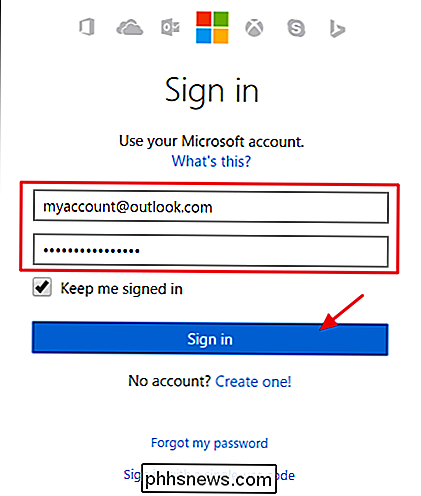
Auf der Hauptseite Klicken Sie in der oberen Navigationsleiste auf den Link "Ihre Informationen".
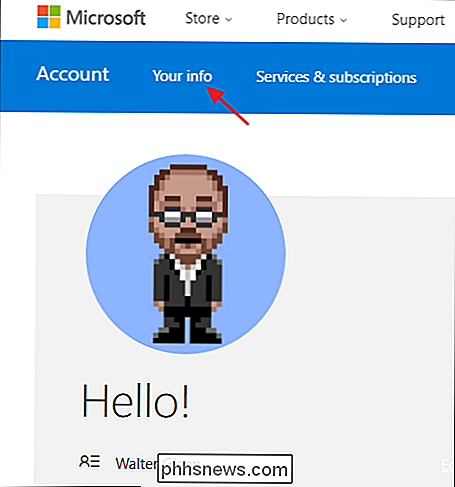
Klicken Sie auf dieser Seite auf den Link "Verwalten, wie Sie sich bei Microsoft anmelden".
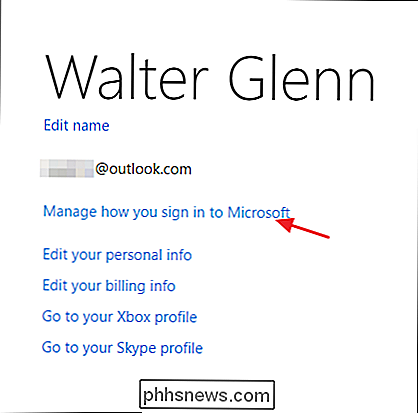
Auf der nächsten Seite werden die E-Mail-Adressen angezeigt, die Sie haben Konfiguration. Wenn Sie bereits einen Alias erstellt haben, mit dem Sie das primäre Konto erstellen möchten, können Sie die nächsten Schritte überspringen. Klicken Sie andernfalls auf den Link "E-Mail hinzufügen", um einen neuen Alias zu erstellen.
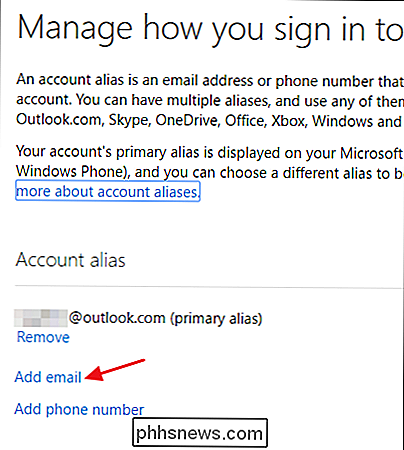
Die Seite "Alias hinzufügen" bietet Ihnen zwei Optionen. Sie können eine neue E-Mail-Adresse auf dem Outlook.com-Dienst erstellen oder eine vorhandene E-Mail von einer anderen Website als Ihren neuen Alias hinzufügen. Wählen Sie die gewünschte Option, geben Sie die Details ein und klicken Sie dann auf die Schaltfläche "Alias hinzufügen".
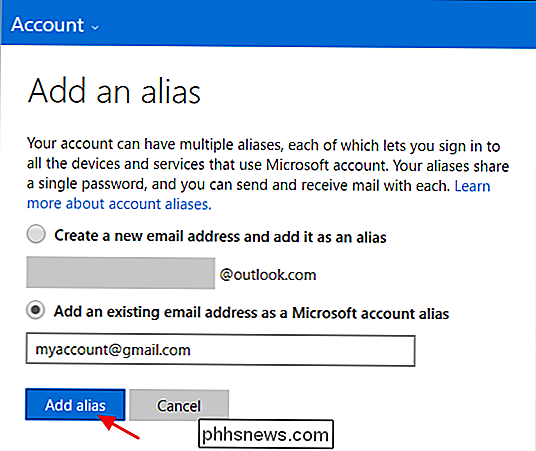
Ihr neues Konto sollte jetzt in der Alias-Liste erscheinen. Wenn Sie eine vorhandene E-Mail-Adresse hinzugefügt haben, erhalten Sie auch eine Nachricht, in der Sie darüber informiert werden, dass eine Bestätigungs-E-Mail an diese Adresse gesendet wurde. Suchen Sie nach und überprüfen Sie die E-Mail-Adresse für Ihr Microsoft-Konto, bevor Sie fortfahren.
Sie können sich bei Microsoft-Diensten - einschließlich Windows - mit einem beliebigen Ihrer Aliasse anmelden. Wenn das alles ist, was Sie erreichen wollen, können Sie loslegen.
Sie können Ihren neuen Alias aber auch zu Ihrem primären Account machen, wenn Sie möchten. Dies hat den Vorteil, dass E-Mails von Microsoft bezüglich Ihres Kontos, Zahlungen, die Sie für Dienste tätigen, usw. an dieses Konto gesendet werden. Es ist auch eine gute Möglichkeit, alles unter Ihrer bevorzugten E-Mail-Adresse zu konsolidieren. Wenn Sie eine Adresse entfernen möchten, die bereits Ihr primärer Alias ist, müssen Sie eine andere Adresse als primäre Adresse festlegen.
Wenn Sie Ihre neue Adresse als primären Alias definieren möchten, klicken Sie auf "Primäres Profil erstellen". Link unter Ihrer neuen E-Mail-Adresse. Beachten Sie, dass Sie die neue E-Mail-Adresse zuvor verifiziert haben müssen.
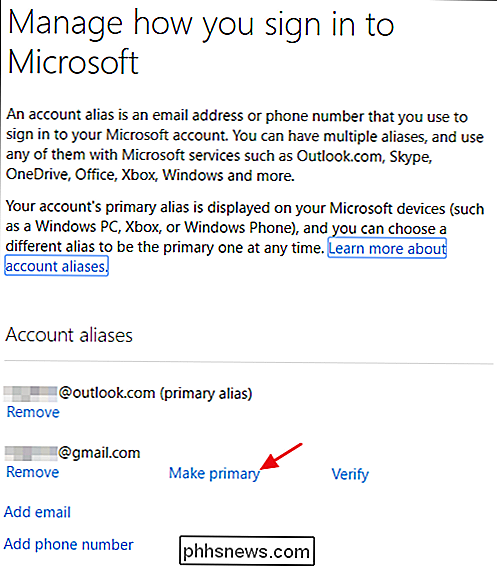
Klicken Sie auf der Bestätigungsseite auf die Schaltfläche "Ja", um die E-Mail-Adresse als primären Alias zu definieren. Wenn Sie keine Werbeangebote von Microsoft unter dieser Adresse wünschen, deaktivieren Sie diese Option.
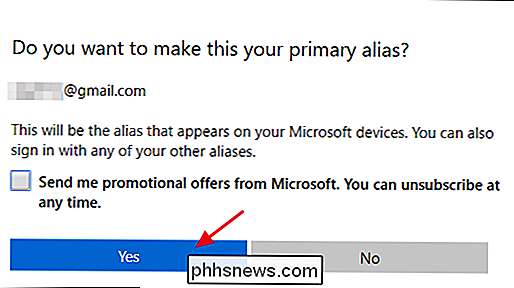
Es kann bis zu 48 Stunden dauern, bis sich der primäre Alias über alle Microsoft-Dienste verbreitet. Nach unserer Erfahrung passiert es normalerweise viel schneller als das. Innerhalb weniger Stunden ist es wahrscheinlich möglich, dass Sie die primäre Adresse für die Anmeldung bei Windows-PCs, Xbox-Geräten und anderen Geräten verwenden können, die mit Ihrem Konto verknüpft sind. Andere Dienste können etwas länger dauern, aber Sie können sich trotzdem mit Ihren alten Anmeldeinformationen einloggen.

So schützen Sie sich vor Ransomware (wie CryptoLocker und andere)
Ransomware ist eine Art von Malware, die versucht, Geld von Ihnen zu erpressen. Es gibt viele Varianten, beginnend mit CryptoLocker, CryptoWall, TeslaWall und vielen anderen. Sie halten Ihre Dateien als Geisel und halten sie für Hunderte von Dollars für Lösegeld. Die meiste Malware wird nicht mehr von gelangweilten Teenagern erzeugt, die etwas Chaos verursachen wollen.

So ändern Sie Kontaktbilder in Android
Sie wissen, was nicht cool ist? Diesen Standardblockbrief als Kontaktbild für Ihre bevorzugten Kontakte in Ihrem Telefon verwenden. Sie sind deine Favoriten! Deine Freunde, dein Mann oder deine Frau, sogar deine Kinder. Komm schon Leute, sie verdienen besser als der erste Buchstabe ihres Vornamens. Es liegt an Ihnen, dies richtig zu machen.



